Брандмауэр «Windows Firewall». Настройка и отключение.
Правильная настройка встроенных средств защиты Windows 10 позволяет комфортно и безопасно использовать компьютер. Ниже будут приведены основные способы настройки и варианты с полным отключением защиты.
Windows Firewall – важный компонент комплекса встроенной защиты операционной системы предназначенный для блокировки и ограничения входящего и исходящего трафика. С его помощью можно выборочно заблокировать подключение к сети для определенных приложений, что значительно повышает безопасность и защиту от вредоносного ПО, которое может отправлять данные и личную информацию сторонним лицам.
Такая информация может быть использована в корыстных целях, например, для воровства аккаунтов социальных сетей и различных сервисов, электронных почтовых ящиков или взлома электронных кошельков пользователя. После установки чистой операционной системы Windows, брандмауэр будет активирован по умолчанию. Сообщения о блокировке доступа в сеть приложениям демонстрируются при запуске неизвестного ПО. На экране оповещения системы безопасности можно выбрать режим предоставления доступа приложения к сети: доступ только к частным сетям или полный доступ ко всем сетям.
При выборе первого варианта запущенное приложение будет иметь доступ только к частным сетям пользователя без выхода в интернет. Второй вариант дает программе полный доступ в открытую сеть.
Зачем нужен фаервол
Первичная функция брандмауэра — блокировать не запрошенные входящие соединения. Брандмауэры могут с умом блокировать различные типы соединений, например, они могут разрешать доступ к сетевым файловым ресурсам и другим услугам, когда ваш ноутбук соединен с вашей домашней сетью, но не разрешать это, когда он связан с общественной сетью Wi-Fi в кафе.
Брандмауэр помогает блокировать соединения с потенциально уязвимыми сервисами и контролирует доступ к сетевым сервисам, особенно файловым ресурсам, но также и к другим видам сервисов, которые доступны только в доверенных сетях.
До появления Windows XP SP2, в которой Брандмауэр Windows был модернизирован и работал по умолчанию, системы Windows XP, подключенные непосредственно к Интернету, заражались в среднем за четыре минуты. Черви, такие как Blaster, могли напрямую подключаться ко всем подряд. Поскольку в Windows не было брандмауэра, она впускала червя Blaster.
Брандмауэр защитил бы от этой угрозы, даже при том, что базовое программное обеспечение Windows было уязвимое. Даже если современная версия Windows будет уязвима для такого червя, будет чрезвычайно трудно заразить компьютер, потому что брандмауэр заблокирует весь его входящий трафик.

#2 Zone Alarm Firewall
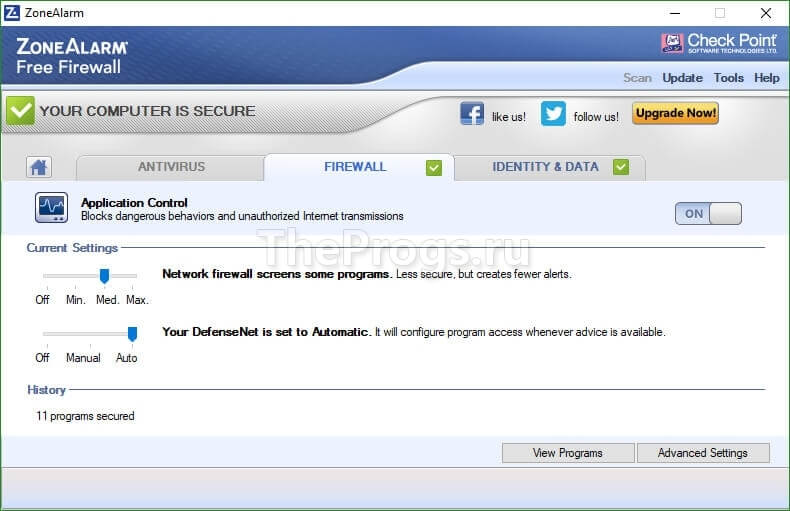
ZoneAlarm Free Firewall — интерфейс
Еще один хороший файрвол, обладающий необычными для брандмауэров способностями защиты вашего персонального компьютера от различных сетевых опасностей — вездесущих хакеров, программ-шпионов и многих других. Как он это делает? Zone Alarm Firewall запрещает доступ к защищенному компьютеру даже самым хитроумным хакерам, делая его как бы невидимым для кого-либо в Интернете.
Также он способен блокировать возможную отправку какой угодно информации без разрешения, а также защищает все программы и основную операционную систему «подзащитного» ПК от любого рода вредоносных программ.
Типы межсетевых экранов
МЭ делятся на два основных типа: аппаратные и программные.
Аппаратный межсетевой экран
Аппаратный МЭ – это, как правило, специальное оборудование, составляющие которого (процессоры, платы и т.п.) спроектированы специально для обработки трафика.
Работает они на специальном ПО — это необходимо для увеличения производительности оборудования. Примерами аппаратного межсетевого экрана выступают такие устройства, как Cisco ASA, FortiGate, Cisco FirePower, UserGate и другие.
Аппаратные МЭ более мощные по сравнению с программными, однако это влияет на стоимость решений. Нередко она в разы выше, чем у программных аналогов.
Программный межсетевой экран
Программный МЭ – это программное обеспечение, которое устанавливается на устройств, реальное или виртуальное.
Через такой межсетевой экран перенаправляется весь трафик внутрь рабочей сети. К программным относятся брандмауэр в Windows и iptables в Linux.
Программные МЭ, как правило, дешевле и могут устанавливаться не только на границах сети, но и на рабочих станциях пользователей. Из основных недостатков — более низкая пропускная способность и сложность настройки в ряде случаев.
Тест 2. DNStester
Цель данного теста — отправить рекурсивный DNS-запрос. По умолчанию, начиная с Windows 2000, служба Windows DNS Client принимает обращения по всем запросам DNS и управляет ими. Таким образом, все DNS-запросы от всех приложений в системе будут отправлены клиенту DNS (SVCHOST.EXE). Сам DNS-запрос делает непосредственно DNS-клиент. DNStester использует рекурсивный запрос DNS, чтобы обойти брандмауэр, другими словами, служба обращается сама к себе.
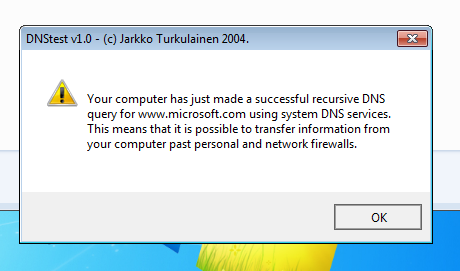
Рис. 2. Тест не пройден
Если настройки брандмауэра оставить по умолчанию, то с данным тестом не справились, ни программный, ни аппаратный брандмауэр. Понятно, что аппаратному брандмауэру все равно, что происходит на рабочей станции, поэтому рассчитывать, что он защитит систему от этой уязвимости, не приходится. Во всяком случае, с дефолтными настройками (а они практически не изменялись).
Но это не говорит о том, что Киберсейф Межсетевой экран — плохой брандмауэр. При повышении уровня безопасности до третьего, тест был полностью пройден (см. рис. 3). Программа сообщила об ошибке в DNS-запросе. Чтобы убедиться, что это не заслуга Windows Server 2008 тест был повторен на машине с Windows 7.

Рис. 3. Тест пройден (DNStest)
Ради справедливости нужно отметить, что если на компьютере установлен антивирус, то, скорее всего, данное приложение будет помещено в карантин, но все же один запрос оно успеет отправить (рис. 4).

Рис. 4. Антивирус Comodo заблокировал нежелательное приложение
Типы firewall
Файрволы бывают двух видов – аппаратные и программные. Аппаратный брандмауэр представляет собой устройство, которое подключается между компьютером (или локальную сеть) и точкой доступа в Интернет. Основное его достоинство заключается в том, что, являясь отдельным приспособлением, оно не потребляет ресурсы ПК. Недостатком, как правило, оказывается сравнительно высокая цена для домашних пользователей, и, как следствие, основной областью применения файрволов становятся локальные сети различных компаний. В этой статье речь пойдет в основном о персональных программных брандмауэрах, однако почти все нижесказанное в равной степени касается и аппаратных. Итак, программный файрвол представляет собой ПО, контролирующее выход компьютера в локальную сеть, а также попытки подключиться к нему извне, и на основе заранее заданного набора правил разрешающее или запрещающее те или иные действия. По сути, брандмауэр – это стена, разделяющая сетевой адаптер и операционную систему. Любые данные, как входящие, так и исходящие, «наталкиваются» на нее и проходят тщательную проверку.
Первые файрволы появились еще в 1980-х и представляли собой обычные маршрутизаторы, включающие фильтрацию пакетов (пересылаемые данные проверялись по заданному набору правил и не пропускались далее в случае несоответствия). Второе поколение брандмауэров использовало проверку с учетом состояния протокола – они принимали решение для текущей попытки установить соединение, базируясь на анализе не единичного пакета, а всего сеанса в целом. Следующими по сложности и новизне стали «защитники» с проверкой на прикладном уровне, которые исследовали данные приложения, передаваемые внутри пакета.
Как настроить брандмауэр для Windows?
Настройка фаервола — комплексная задача, для выполнения которой нужен багаж знаний. Необходимо проработать последовательный набор правил-фильтров, которые могли бы обеспечить защиту и в то же время не мешать работе полезных программ. Каждое правило имеет ряд свойств, и все они должны быть установлены грамотно.
Доступен ряд методов упрощения задачи:
-
использовать специальное ПО для настройки брандмауэра (Windows Firewall Control — бесплатная компактная утилита);


Отдельно разберем, как разрешать доступ для отдельных приложений:
- Находим Брандмауэр Windows в панели управления.
- Открываем «Разрешение взаимодействия с приложением или компонентом в брандмауэре Windows».
- «Изменить параметры», «Разрешить другое приложение».
- Вводим расположение программы, выбираем типы сетей, «Добавить».













